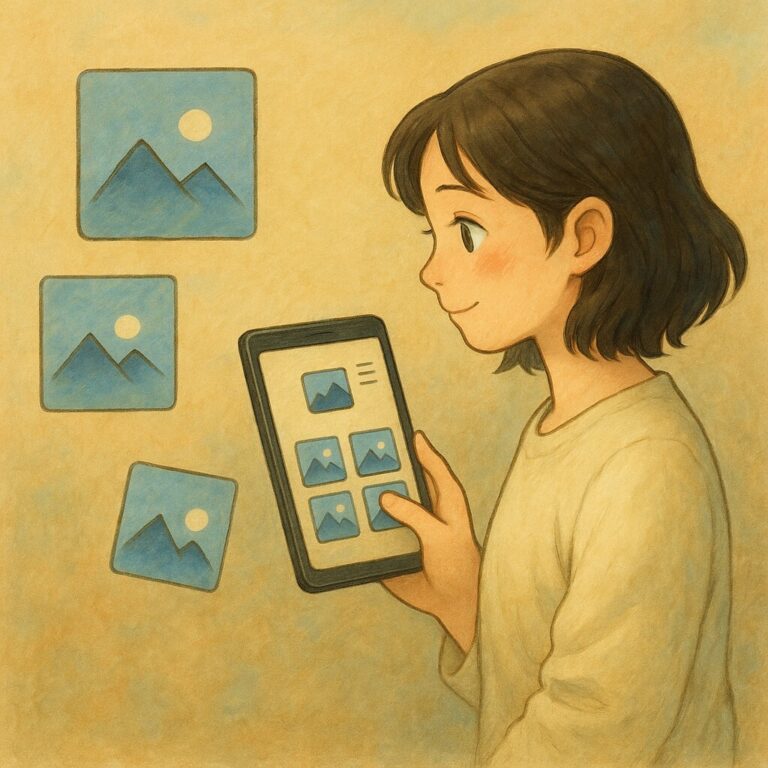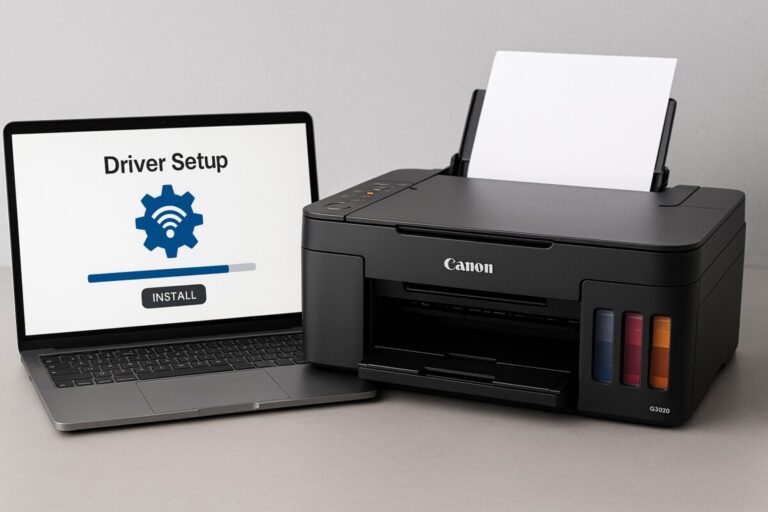메모리카드 사진 복구 방법 – 메모리카드 사진 복구 프로그램 추천까지
사진이 사라졌을 때의 그 당황스러움, 누구나 겪어봤을 거예요. 특히 여행 중 카메라나 스마트폰 메모리카드에서 사진이 사라졌다면 그 충격은 더 크죠. 하지만 다행히도, 메모리카드 사진 복구는 생각보다 훨씬 가능성이 높습니다.
이 글에서는 실수로 삭제된 사진을 메모리카드에서 복원하는 방법부터, 복구 성공률이 높은 메모리카드 사진 복구 프로그램 추천, 그리고 복구 후 꼭 해야 할 백업 팁까지 차근차근 안내드릴게요.
메모리카드 사진 복구 – 삭제된 사진 복원의 첫 단계
삭제된 사진을 되살리기 위해 가장 먼저 할 일은 ‘정지’입니다.
복구 성공률을 높이려면 사진이 사라진 직후 추가 촬영을 중단하고, PC에 연결해 복구 프로그램을 실행하세요.
✅ 복구 전 반드시 기억해야 할 2가지
-
추가 촬영 금지: 새 데이터가 덮이면 복구 확률이 급격히 떨어집니다.
-
PC 연결 후 복구 시작: 메모리카드를 리더기로 연결한 뒤 복구 프로그램을 실행해야 합니다.
메모리카드 사진 복구 프로그램 추천 TOP 3
검증된 프로그램을 사용하면 복구 성공률을 크게 높일 수 있습니다.
초보자도 쉽게 쓸 수 있는 도구만 정리했어요.
아래는 실제 사용자 리뷰와 복구 성공률 기준으로 선정한 복구 프로그램입니다.
🟥 EaseUS Data Recovery Wizard
- 직관적인 인터페이스, 한글 지원
- 복구 전 미리보기 기능 제공
- 무료 버전으로 최대 2GB 복구 가능
🟩 Recuva (Piriform)
- 가볍고 빠른 복구 가능
- JPG, PNG, RAW 파일까지 지원
- Windows 사용자에게 적합
🟨 Disk Drill (Mac/Win)
- macOS에서도 강력한 복구 성능
- 실수로 포맷된 SD카드 복구도 지원
- 초보자도 쉽게 사용할 수 있는 UI
📍 복구는 한 번만 성공하면 됩니다. 하나의 프로그램에서 실패했다고 좌절하지 말고, 2~3개를 차례대로 시도해보는 것이 중요해요.

사진 복구 후 꼭 해야 할 3가지
복구에 성공했다면 이제는 데이터를 지키는 것이 중요합니다.
① 복구한 파일은 외장하드나 클라우드에 즉시 백업하기
② 메모리카드는 포맷 후 새로 사용하기 (잔류 오류 제거)
③ 정기적인 백업 루틴 만들기 (구글 포토, iCloud, NAS 등 활용)
✅ 추천 장비
📍 요이치 USB 3.0 카드 리더기 – 안정적인 연결을 위한 필수 리더기
📍 WD 포터블 외장하드 1TB – 복구한 사진을 빠르게 백업할 수 있는 휴대용 저장 장치
💬 자주 묻는 질문 (FAQ)
Q. 삭제된 지 오래된 사진도 복구가 되나요?
→ 최근에 다른 데이터를 저장하지 않았다면 가능합니다. RAW 파일은 더 오래 보존되기도 해요.Q. SD카드를 인식하지 못하는데 어떻게 해야 하나요?
→ 카드리더기를 바꿔보거나 다른 USB 포트로 연결해보세요. 여전히 안 될 경우 물리적 손상일 수 있어요.Q. 스마트폰 SD카드도 복구 가능한가요?
→ 가능합니다. 단, 내장 메모리와 외장 SD카드는 경로가 다르므로 복구 도구에서 정확히 선택해야 합니다.
🔍 함께 보면 좋은 정보
🔖 이 글에는 쿠팡 파트너스 광고 링크가 포함되어 있으며, 제품을 구매하실 경우 작성자에게 일정 수수료가 지급될 수 있습니다. 단, 구매자에게는 추가 비용이 발생하지 않습니다.